Enregistrement |
Enregistrer avec une écriture personnelle |
Enregistre des vidéos avec votre écriture ou dessin.
- 1
- 2
- 3
- 4
- 5
- 6

Ouvrez l’écran LCD.

Vérifiez si le mode d’enregistrement est bien ![]() .
.
Si le mode est ![]() photo, tapez
photo, tapez ![]() sur l’écran d’enregistrement pour afficher l’écran de basculement de mode.
sur l’écran d’enregistrement pour afficher l’écran de basculement de mode.
Tapez ![]() pour basculer vers un mode d’enregistrement. (Vous pouvez aussi utiliser la touche
pour basculer vers un mode d’enregistrement. (Vous pouvez aussi utiliser la touche ![]() /
/ ![]() sur cette unité.)
sur cette unité.)

Appuyez sur “MENU”.
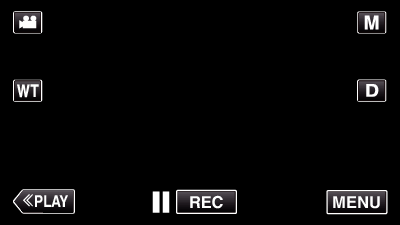
Le menu de raccourcis apparait.

Tapez “MENU”. (Passez à l’étape 4.)
Ou encore, tapez “EFF. TYPO MANUSCRITE” (  ) dans le menu de raccourcis. (Passez à l’étape 5.)
) dans le menu de raccourcis. (Passez à l’étape 5.)
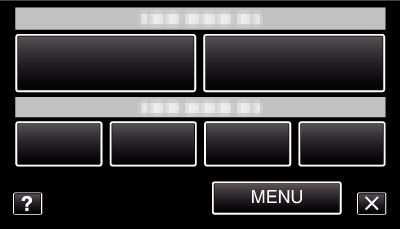

Tapez “EFF. TYPO MANUSCRITE”.
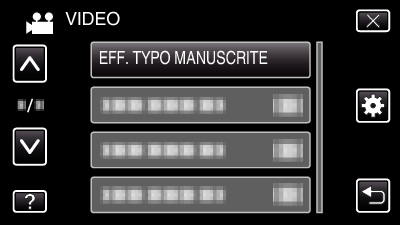
Tapez sur  ou
ou  pour vous déplacer vers le haut ou vers le bas pour plus de sélection.
pour vous déplacer vers le haut ou vers le bas pour plus de sélection.
Appuyez sur ![]() pour sortir du menu.
pour sortir du menu.
Appuyez sur ![]() pour retourner à l’écran précédent.
pour retourner à l’écran précédent.

Sélectionnez une ligne.
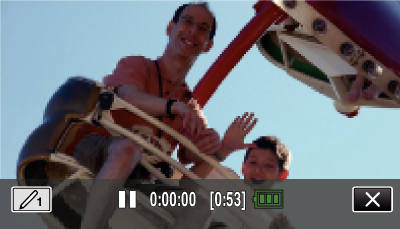
Tapez ![]() pour sélectionner la couleur et l’épaisseur de la ligne. Le chiffre indique l’épaisseur de la ligne.
pour sélectionner la couleur et l’épaisseur de la ligne. Le chiffre indique l’épaisseur de la ligne.
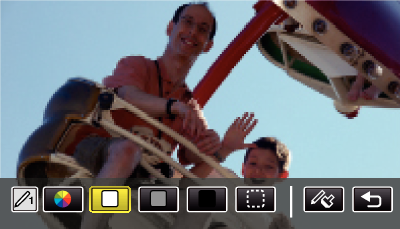
Vous pouvez sélectionner une couleur comme blanc, gris, noir etc.
Sélectionnez ![]() pour taper et effacer une partie de la ligne.
pour taper et effacer une partie de la ligne.
Tapez ![]() pour sélectionner la couleur de la ligne.
pour sélectionner la couleur de la ligne.
Tapez ![]() pour faire défiler la liste des couleurs.
pour faire défiler la liste des couleurs.
Tapez ![]() pour sélectionner l’épaisseur de la ligne.
pour sélectionner l’épaisseur de la ligne.
Appuyez sur ![]() pour retourner à l’écran précédent.
pour retourner à l’écran précédent.

Commencez à écrire et à dessiner avec le stylo stylet.
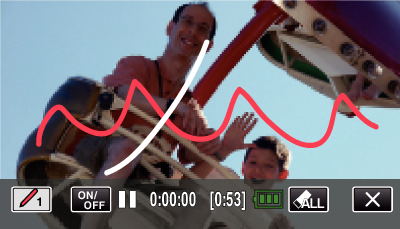
Tapez ![]() pour supprimer toutes les lignes.
pour supprimer toutes les lignes.
Tapez “ON/OFF” pour afficher/masquer les lignes.
Appuyez sur la touche START/STOP pour que la caméra commence l’enregistrement.
Appuyez à nouveau pour arrêter l’enregistrement.
Pour effectuer des opérations autres que l’enregistrement, tapez ![]() pour annuler d’abord la “EFF. TYPO MANUSCRITE”.
pour annuler d’abord la “EFF. TYPO MANUSCRITE”.
Remarque
- Si les écritures et les dessins ne semblent pas aligner, corrigez la position.
- Les écrits et les dessins ajoutés sont supprimés lorsque le mode écriture s’arrête ou lorsque l’alimentation est coupée.
